Génère des secteurs circulaires d'influence pour les entités ponctuelles dont les directions sont définies par les azimuts(degrés dans le sens horaire à partir du Nord).
Ce Transformer crée un certain nombre de secteurs pour chaque ensemble d'entités ponctuelles (collectivement appelé site), en fonction de la direction d'influence de chaque point. Chaque secteur se déploie à partir du point central (appelé point du site) du site auquel il appartient, et a un rayon défini par l'utilisateur. Les secteurs générés pour un site peuvent chevaucher les secteurs d'autres sites. Si vous voulez éviter les chevauchements entre différents sites, utilisez plutôt le Transformer VoronoiCellGenerator.
Utilisations typiques
- Génération de secteurs de couvertures d'antennes cellulaires.
Exemples
Dans l'industrie des télécommunications, les antennes directionnelles sont utilisées en conjonction les unes avec les autres pour une meilleure couverture et une plus forte réception des signaux. Ces antennes couvrent chacune un secteur du cercle complet que couvre un pylône d'antenne, avec quelques zones de chevauchement entre les deux secteurs.
Ce Transformer peut être utilisé pour déterminer le champs de couverture "Nominal" (en supposant qu'il n'y a pas de superposition) des antennes et récepteurs.
Points en entrée et leur azimut :
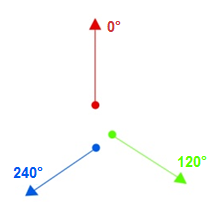
Un point central est créé pour chaque site :
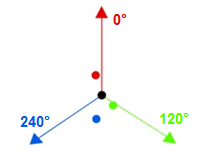
Note: Notez qu'après cette étape, l'emplacement des points en entrée ne joue plus de rôle dans la génération de secteurs, et les valeurs qui déterminent les secteurs sont les azimuts et rayons.
Note: Dans ce diagramme, les azimuts sont dessinés à partir des points centraux pour une meilleure compréhension de la manière dont les secteurs sont calculés.
Des secteurs polygonaux sont générés. Le secteur correspondant à chaque point s'étendra sur une surface déterminée par le rayon défini et par
(azimut du point + azimut adjacent (en degré))/2
Cela signifie que l'azimut de chaque point sera à l'intérieur de son secteur généré, et que le segment de frontière entre les secteurs coupera en deux l'angle entre les valeurs d'azimut des deux points du secteur. Les secteurs résultants ressembleront à ceci :
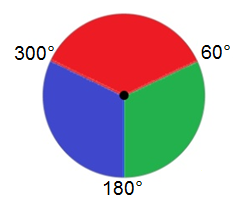
Configuration
Ports en entrée
Ce Transformer n'accepte que des points en entrée. Toutes les autres géométries sont rejetées.
Les points 2D sont entièrement pris en charge, mais les points 3D peuvent donner lieu à des lignes d'azimut incorrectes. Si vous avez des points avec des valeurs z, essayez d'abord de supprimer ces valeurs en utilisant le Transformer 2DForcer.
Ports de sortie
Les secteurs résultants sont émis via ce port. Les secteurs sont émis sous forme de polygones à géométrie riche avec des arcs ou des ellipses.
Il s'agit de lignes montrant la direction vers laquelle chaque point d'entrée est orienté (ou influence). Chaque ligne part d'un point d'entrée, a une longueur égale à son rayon d'entrée, et va dans la direction de son azimut d'entrée.
Pour chaque site, une entité ponctuelle ressort par ce port. Ce point est calculé comme la moyenne de tous les points du site. Ce point est le centre de tous les secteurs générés pour un site.
Si un Attribut secteurest spécifié, chaque secteur entrant dans SectorGenerator est vérifié pour voir si son nom de secteur est déjà utilisé dans ce site. Si c'est le cas, il ressort par ce port.
Si un point entre dans SectorGenerator et se trouve à une distance des autres points du site supérieure à Distance maximale entre points d'un site, il ressort par le port DistantPoints (point éloigné).
Les entités non valides ne sont pas traitées et sont sorties via ce port. Les entités invalides sont des entités non ponctuelles et des entités ponctuelles avec des valeurs manquantes ou invalides pour les attributs requis.
Paramètres
| Regrouper par |
Cette option vous permet de sélectionner les attributs qui définissent quels groupes former - chaque ensemble d'entités ayant les mêmes valeurs d'attributs sera traité comme un groupe indépendant. Note: Le paramètre Regrouper par ne peut être utilisé sir Entrée des points ordonnée par site est défini sur Oui. |
| Traitement des regroupements |
Lorsque toutes les entités sont reçues : comportement par défaut. Le traitement n'aura lieu qu'une fois que toutes les entités en entrée seront présente. Quand le groupe change (avancé) : ce Transformer traitera les groupes en entrée dans l'ordre. Les changements de la valeur du paramètre Regrouper par sur le flux d'entrée déclencheront le traitement du groupe en cours de regroupement. Cela peut améliorer la vitesse globale (en particulier avec plusieurs groupes de taille égale), mais peut provoquer un comportement indésirable si les groupes en entrée ne sont pas ordonnés. Il y a deux raisons typiques d'utiliser Quand le groupe change (avancé). La première concerne les données entrantes qui sont destinées à être traitées en groupes (et qui sont déjà classées ainsi). Dans ce cas, c'est la structure qui dicte l'utilisation de Regrouper par - et non des considérations de performance. La seconde raison possible est le potentiel gain de performances. Les gains de performance sont plus visibles quand les données sont déjà triées (ou lues en utilisant une déclaration SQL ORDER BY) puisque moins de travail est requis de la part de FME. Si les données doivent être ordonnées, elles peuvent être triées dans le traitement (bien que la surcharge de traitement supplémentaire puisse annuler tout gain). Le tri devient plus difficile en fonction du nombre de flux de données. Il peut être quasiment impossible de trier des flux de données multiples dans l'ordre correct, car toutes les entités correspondant à une valeur Regrouper par doivent arriver avant toute entité (de tout type d'entité ou jeu de données) appartenant au groupe suivant. Dans ce cas, l'utilisation de Regrouper par avec Lorsque toutes les entités sont reçues peut être une approche équivalente et plus simple. Note: De multiples types d'entités et entités de multiples jeux de données ne vont généralement pas arriver dans l'ordre correct. Comme pour beaucoup de scénarios, tester différentes approches dans votre projet avec vos données est le seul moyen sûr d'identifier le gain de performance. |
| Attribut Site |
C'est l'attribut qui détermine le site auquel appartient un point. |
| Distance maximale entre points d'un site |
La distance maximale qu'un point peut avoir de n'importe quel autre point de son site et être encore considéré dans la création du secteur. Les points sont considérés dans l'ordre dans lequel ils entrent dans le Transformer, chaque nouveau point étant testé par rapport à tous les autres points déjà acceptés comme faisant partie de son site. Si une valeur non constante est spécifiée (par ex, une valeur d'attribut qui peut différer d'entité à entité) alors lors de la comparaison de distance entre deux entités, la distance maximale sera calculée à partir de l'entité étant entrée dans le Transformer en premier. |
| Entrée des points ordonnées par site |
Si cette option est définie sur Oui, le SectorGenerator suppose que les entités d'entrée de chaque site sont consécutives dans son entrée. Le traitement se fera sur chaque site au fur et à mesure de son entrée, au lieu d'attendre toutes les entités avant de commencer. En réglant ce paramètre sur Oui, on peut économiser l'utilisation des ressources. Note: Cette option ne peut pas être choisie si un attribut de regroupement est spécifié. |
| Attribut secteur | Si un attribut de nom de secteur est spécifié, chaque entité entrant dans le SectorGenerator sera vérifiée pour voir si son nom de secteur est déjà utilisé dans son site. Si c'est le cas, il sera émis sur le port ExtraPoints. |
| Attribut Azimut |
La direction vers laquelle chaque point d'entrée est orienté (ou influence). La valeur de l'attribut Azimut est mesurée en degrés dans le sens des aiguilles d'une montre à partir du Nord. Pour qu'un Azimut soit valide, il doit être positif et inférieur à 360. |
| Largeur de secteur |
Détermine la méthode à utiliser pour calculer la taille de secteur.
|
| Attribut Beamwidth |
Il s'agit de l'attribut qui spécifie la largeur du secteur pour chaque point d'entrée. Il doit être positif et inférieur ou égal à 360. |
| Rayon extérieur |
Rayon d'influence extérieur de chaque secteur. Ce paramètre détermine le rayon extérieur de chaque secteur d'un site. Il s'agit également de la longueur de la ligne d'azimut de chaque point d'entrée. |
| Rayon intérieur |
Rayon d'influence intérieur de chaque secteur. Ce paramètre détermine le rayon intérieur de chaque secteur d'un site. Il doit être non négatif et inférieur à Rayon extérieur. Un rayon intérieur de zéro génère des secteurs circulaires depuis le point du site jusqu'au rayon extérieur. Un rayon intérieur supérieur à zéro générera des bandes circulaires du rayon intérieur au rayon extérieur. |
Éditer les paramètres des Transformers
À l'aide d'un ensemble d'options de menu, les paramètres du Transformer peuvent être attribués en faisant référence à d'autres éléments du traitement. Des fonctions plus avancées, telles qu'un éditeur avancé et un éditeur arithmétique, sont également disponibles dans certains Transformers. Pour accéder à un menu de ces options, cliquez sur  à côté du paramètre applicable. Pour plus d'informations, voir Options de menus et paramètres de Transformer.
à côté du paramètre applicable. Pour plus d'informations, voir Options de menus et paramètres de Transformer.
Définir les valeurs
Il existe plusieurs façons de définir une valeur à utiliser dans un Transformer. La plus simple est de simplement taper une valeur ou une chaîne de caractères, qui peut inclure des fonctions de différents types comme des références d'attributs, des fonctions mathématiques et de chaînes de caractères, et des paramètres d'espace de travail. Il existe un certain nombre d'outils et de raccourcis qui peuvent aider à construire des valeurs, généralement disponibles dans le menu contextuel déroulant adjacent au champ de valeur.
Utilisation de l'éditeur de texte
L'éditeur de texte fournit un moyen efficace de construire des chaînes de textes (dont les expressions régulières) à partir de données source diverses, telles que des attributs, des paramètres et des constantes, et le résultat est directement utilisé dans le paramètre.
Utilisation de l'éditeur arithmétique
L'éditeur arithmétique fournit un moyen simple de construire des expressions mathématiques à partir de plusieurs données source, telles que des attributs et des fonctions, et le résultat est directement utilisé dans un paramètre.
Valeur conditionnelle
Définit des valeurs selon un ou plusieurs tests.
Fenêtre de définition de conditions
Contenu
Les expressions et chaînes de caractères peuvent inclure des fonctions, caractères, paramètres et plus.
Lors du paramétrage des valeurs - qu'elles soient entrées directement dans un paramètre ou construites en utilisant l'un des éditeurs - les chaînes de caractères et les expressions contenant des fonctions Chaîne de caractères, Math, Date et heure ou Entité FME auront ces fonctions évaluées. Par conséquent, les noms de ces fonctions (sous la forme @<nom_de_fonction>) ne doivent pas être utilisés comme valeurs littérales de chaîne de caractères.
| Ces fonctions manipulent les chaînes de caractères. | |
|
Caractères spéciaux |
Un ensemble de caractères de contrôle est disponible dans l'éditeur de texte. |
| Plusieurs fonctions sont disponibles dans les deux éditeurs. | |
| Fonctions Date/heure | Les fonctions de dates et heures sont disponibles dans l'Editeur texte. |
| Ces opérateur sont disponibles dans l'éditeur arithmétique. | |
| Elles retournent des valeurs spécifiques aux entités. | |
| Les paramètres FME et spécifiques au projet peuvent être utilisés. | |
| Créer et modifier un paramètre publié | Créer ses propres paramètres éditables. |
Options - Tables
Les Transformers avec des paramètres de style table possèdent des outils additionnels pour remplir et manipuler des valeurs.
|
Réordonner
|
Activé une fois que vous avez cliqué sur un élément de ligne. Les choix comprennent :
|
|
Couper, Copier et Coller
|
Activé une fois que vous avez cliqué sur un élément de ligne. Les choix comprennent :
Copier, copier et coller peuvent être utilisés au sein d'un Transformer ou entre Transfromers. |
|
Filtre
|
Commencez à taper une chaîne de caractères, et la matrice n'affichera que les lignes correspondant à ces caractères. Recherche dans toutes les colonnes. Cela n'affecte que l'affichage des attributs dans le Transformer - cela ne change pas les attributs qui sont sortis. |
|
Importer
|
Le bouton d'import remplit la table avec un jeu de nouveaux attributs lus depuis un jeu de données. L'application spécifique varie selon les Transformers. |
|
Réinitialiser/Rafraîchir
|
Réinitialise la table à son état initial, et peut fournir des options additionnelles pour supprimer des entrées invalides. Le comportement varie d'un Transformer à l'autre. |
Note : Tous les outils ne sont pas disponibles dans tous les Transformers.
FME Community
FME Community iest l'endroit où trouver des démos, des tutoriaux, des articles, des FAQ et bien plus encore. Obtenez des réponses à vos questions, apprenez des autres utilisateurs et suggérez, votez et commentez de nouvelles entités.
Rechercher des exemples et informations à propos de ce Transformer dans FME Community.
Mots clefs : "téléphones cellulaires




